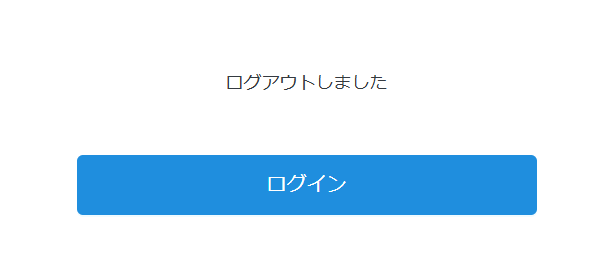マイページ操作ガイド
ログイン/ログアウト
1. ユーザーIDとパスワードを入力してログインする
1. ウェブサイトの「ログイン」をクリックする。
「ログイン」をクリックするとログイン画面が表示されます。

2. ユーザーID・パスワードを入力する。
「ユーザーID」「パスワード」を入力します。
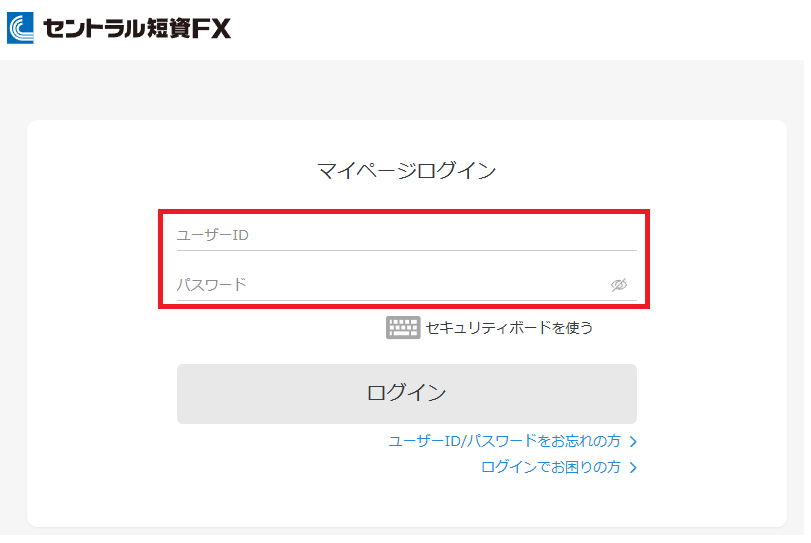
▼豆知識
ユーザーID・パスワードは、「スマホでかんたん本人確認」を利用した場合は登録されたメールアドレスに送信された「口座開設完了」の通知、それ以外は現住所に郵送された「口座開設のお知らせ」に記載されています。
3. ログインをクリックする。
「ログイン」をクリックすると、マイページが表示されます。
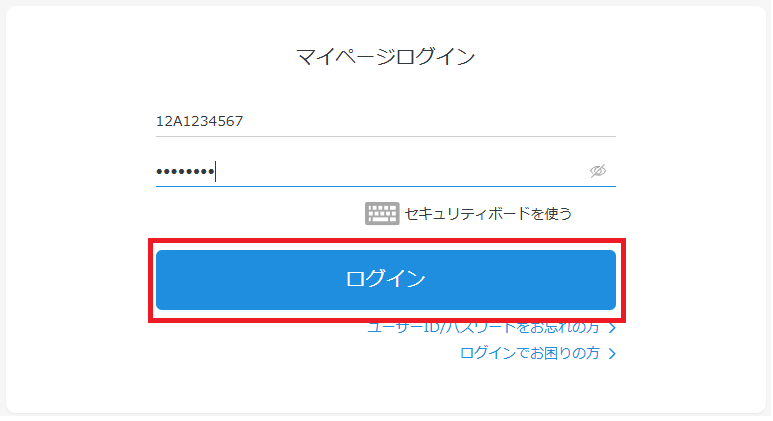
▼豆知識
パスワード入力欄右の目のアイコンをクリックすると、実際に入力した文字が表示されます。
2. セキュリティキーボードを使う
「セキュリティキーボードを使う」をクリックすると、ログイン画面上にセキュリティキーボードが表示されます。マウスを操作して入力できます。
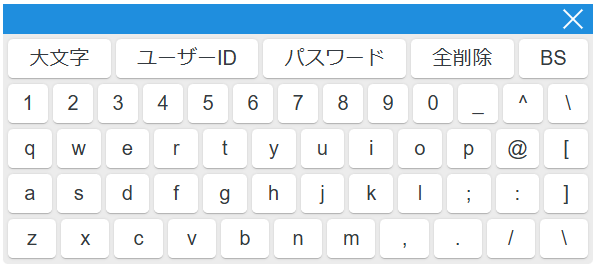
▼豆知識
画面上に表示されたキーボードのキーをクリックしてユーザーID/パスワードを入力できます。引き続きお手元の端末のキーボードを操作して入力することもできますが、本機能を使うと、端末のキーボードからの入力情報を盗み取るスパイウェアへの対策になります。
3. ログアウトする
マイページの右上の退出アイコンをクリックすると、ログアウトできます。
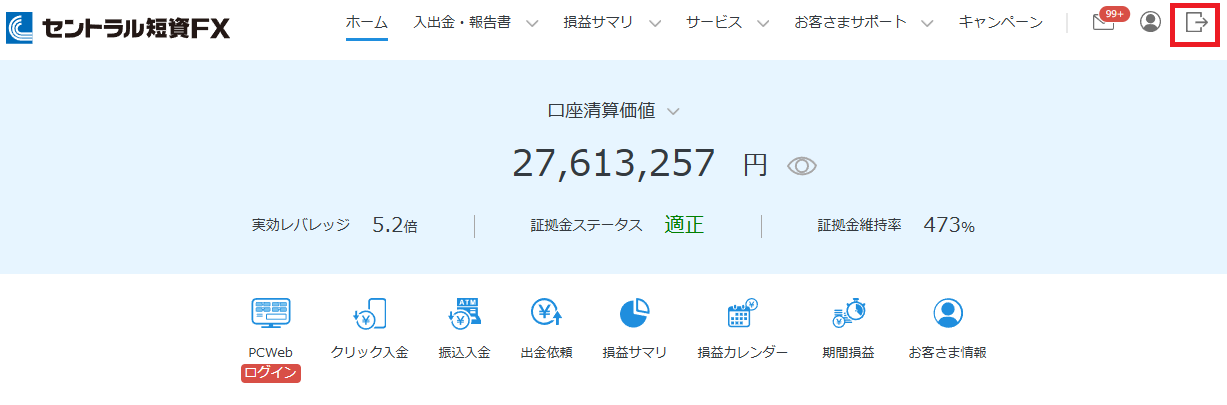
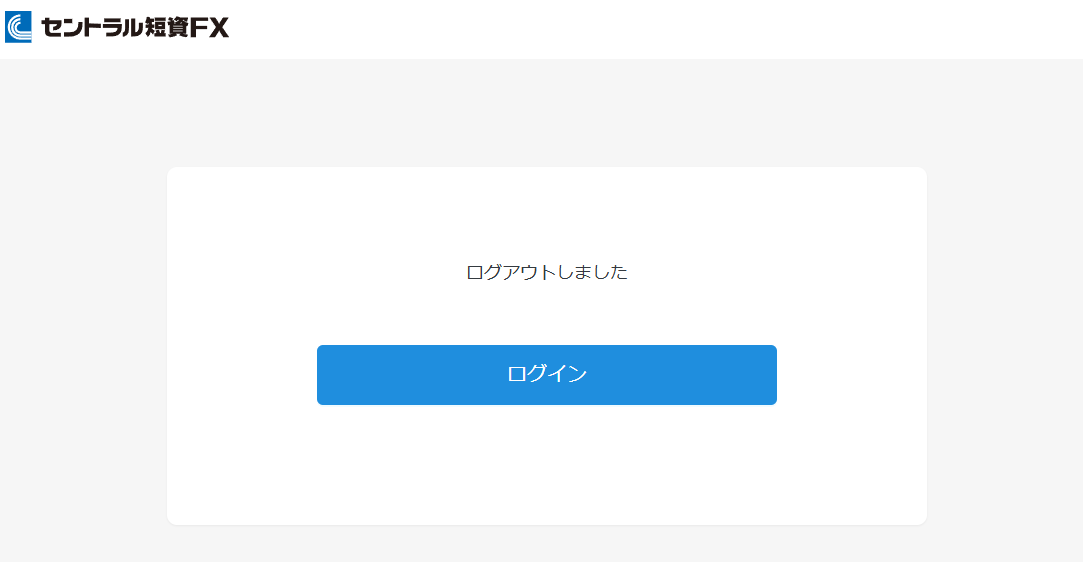
4. 取引に関する項目を確認する
未確認の事項がある場合、確認画面が表示されます。
1. 項目ごとにチェックをして[確認した]をクリックする。
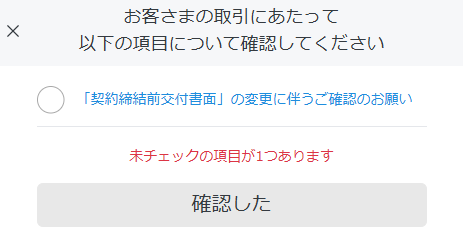
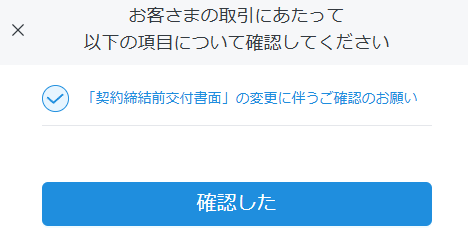
2. 確認しない場合は、左上の×をクリックする。(ログアウトします)